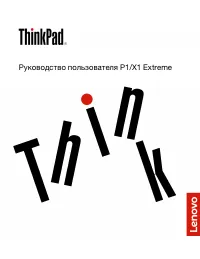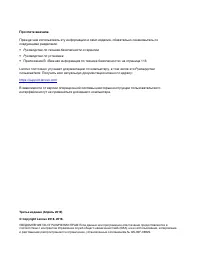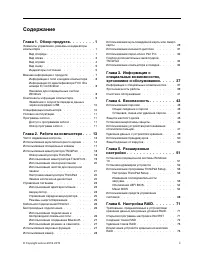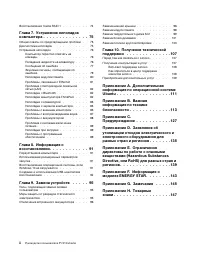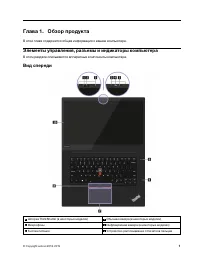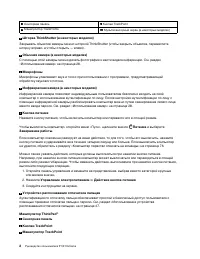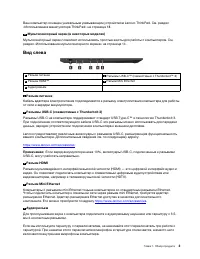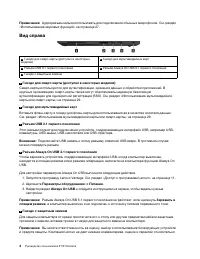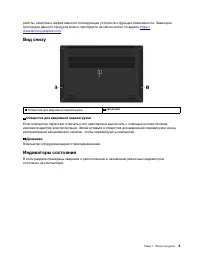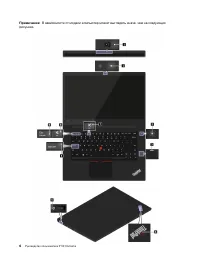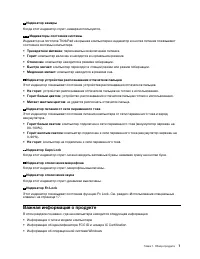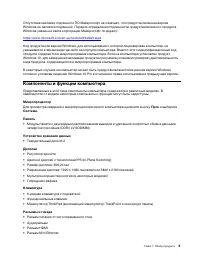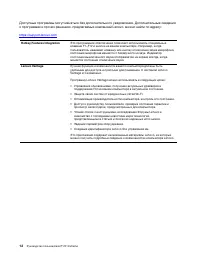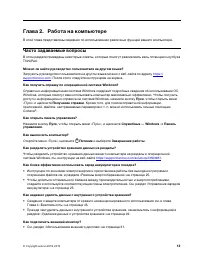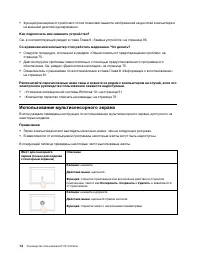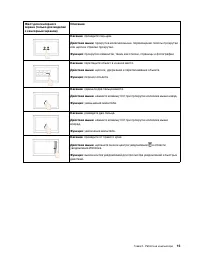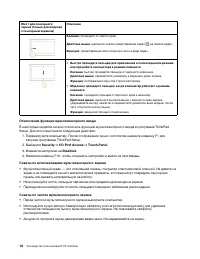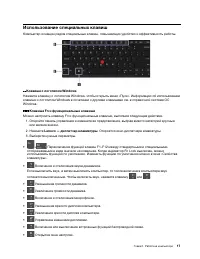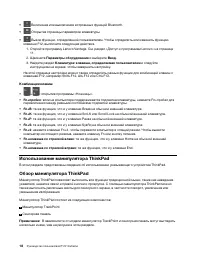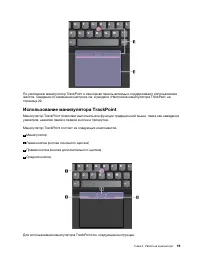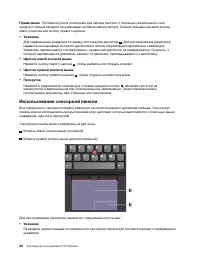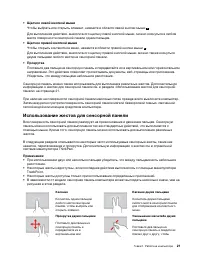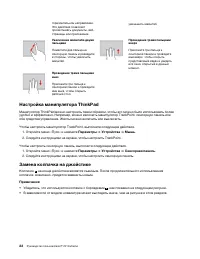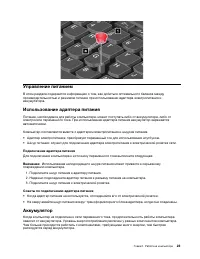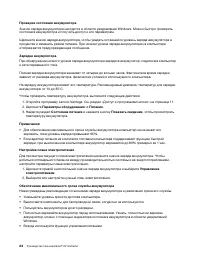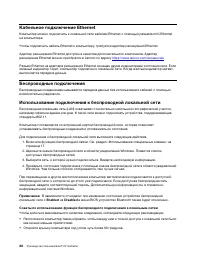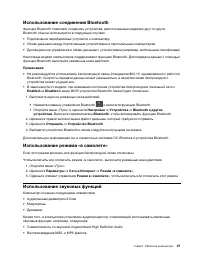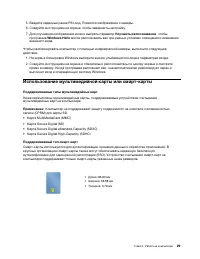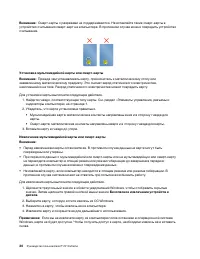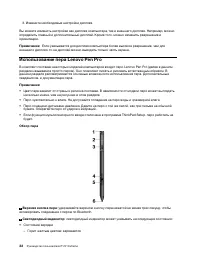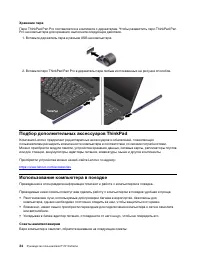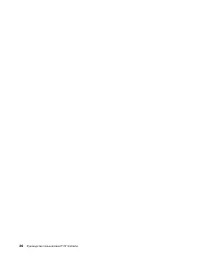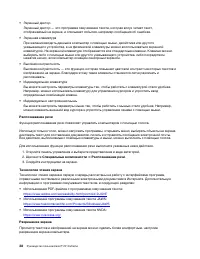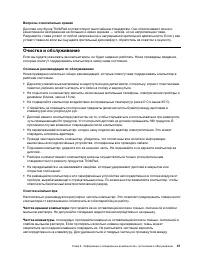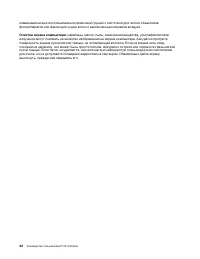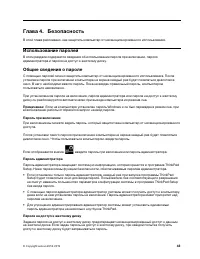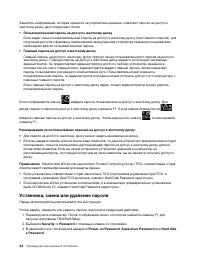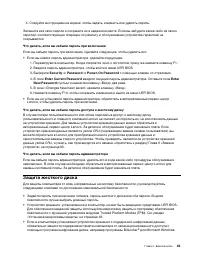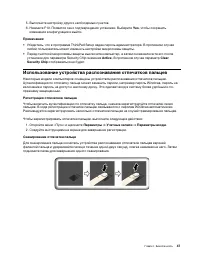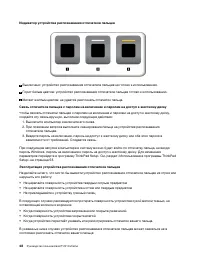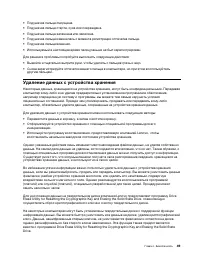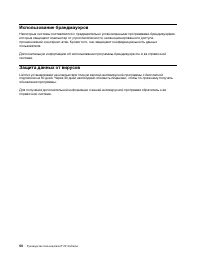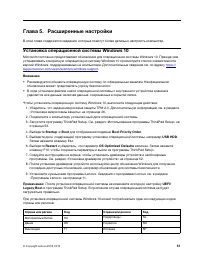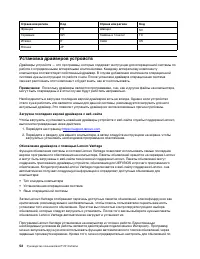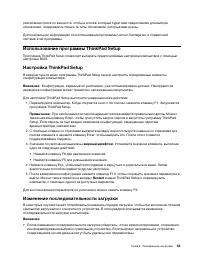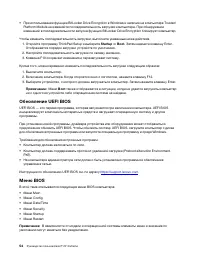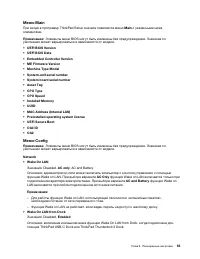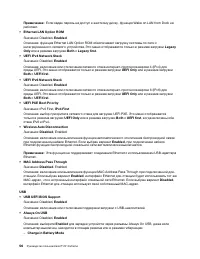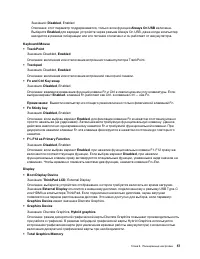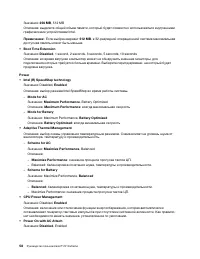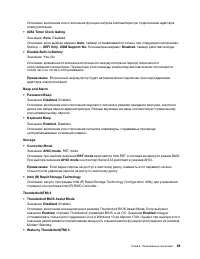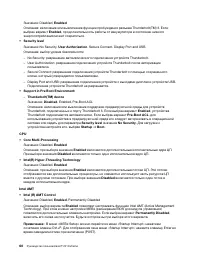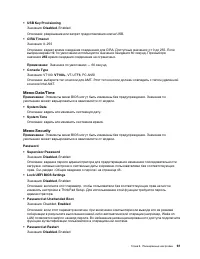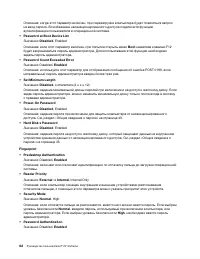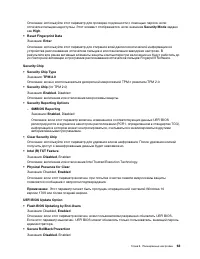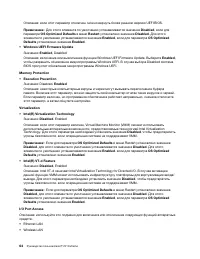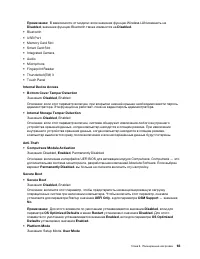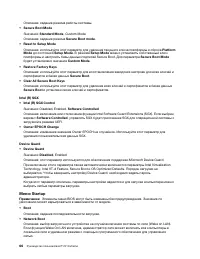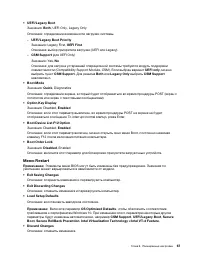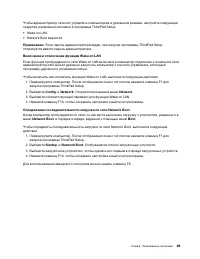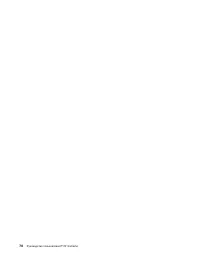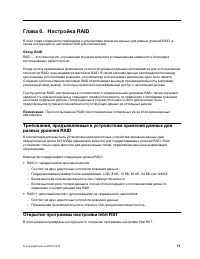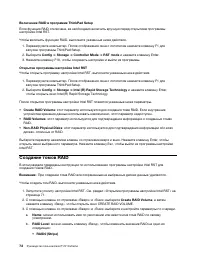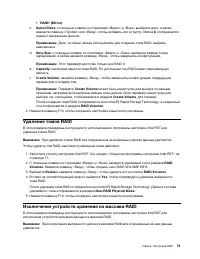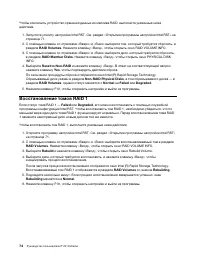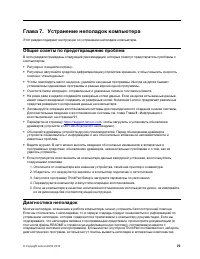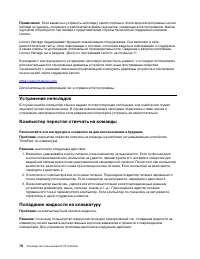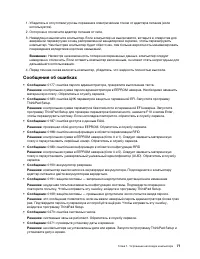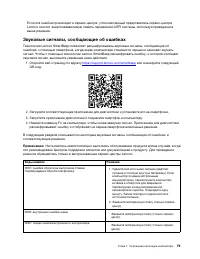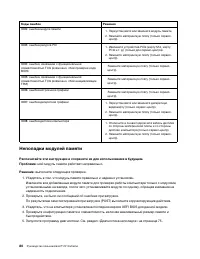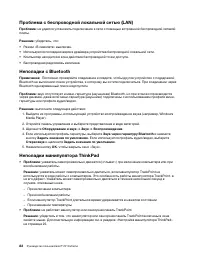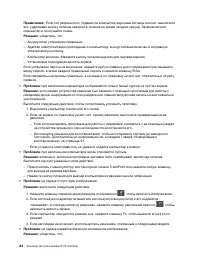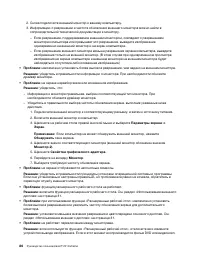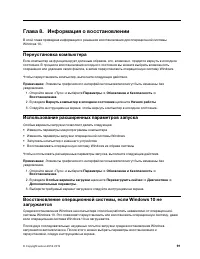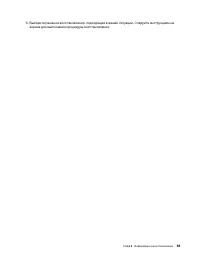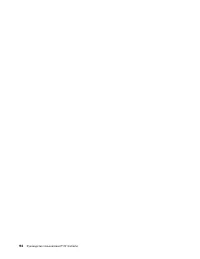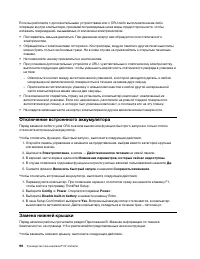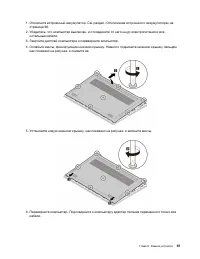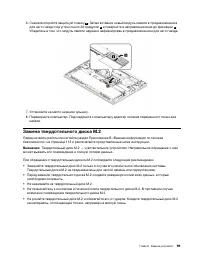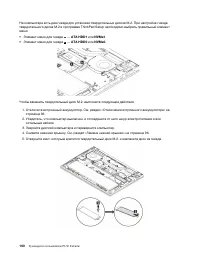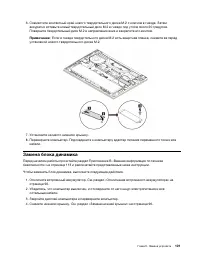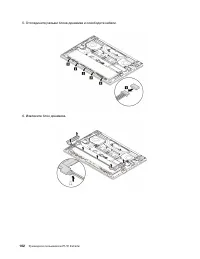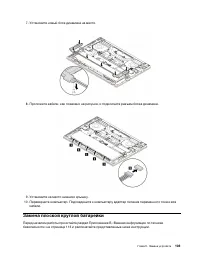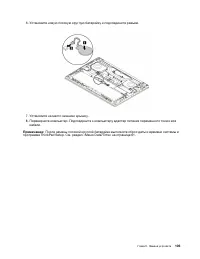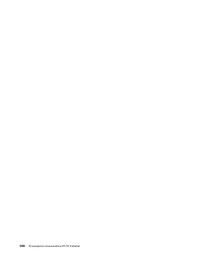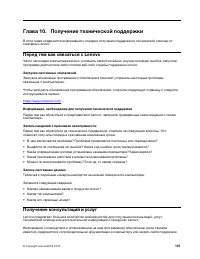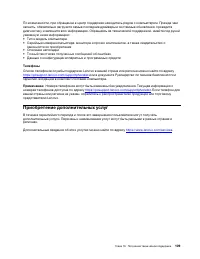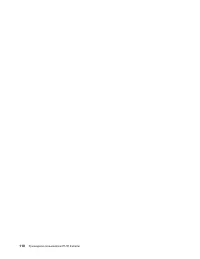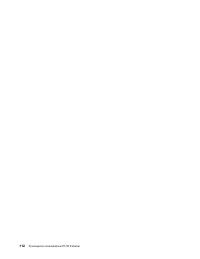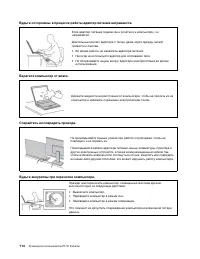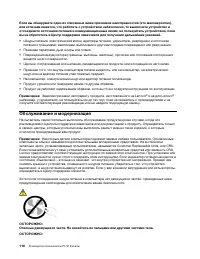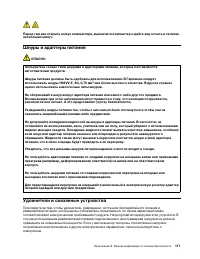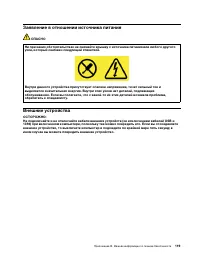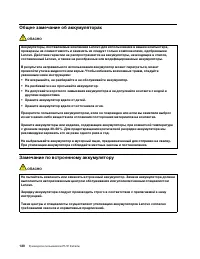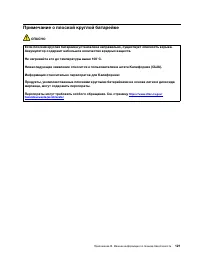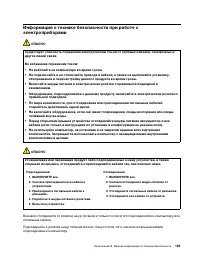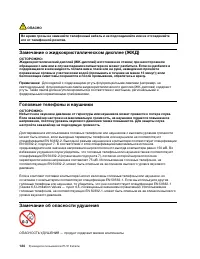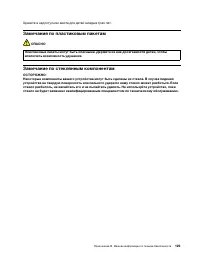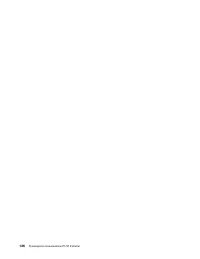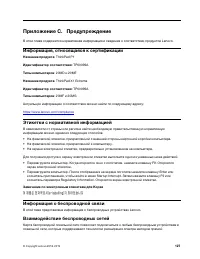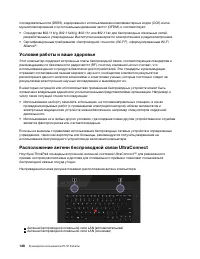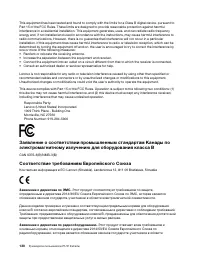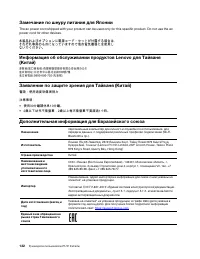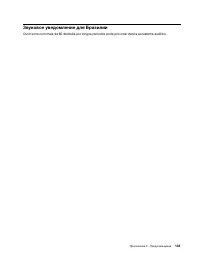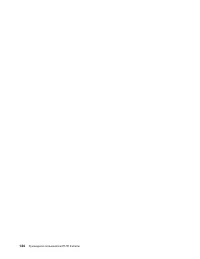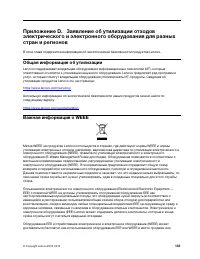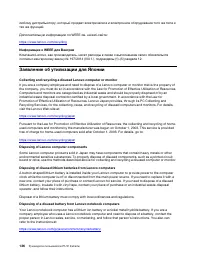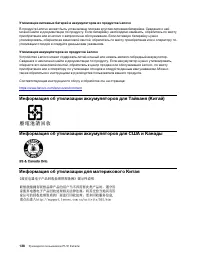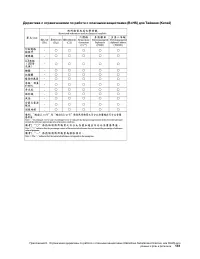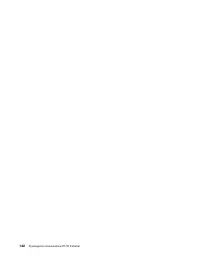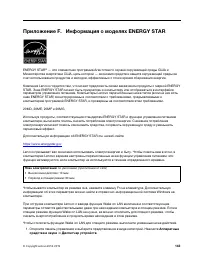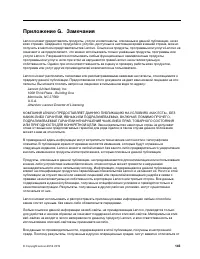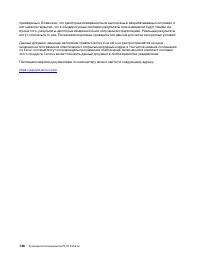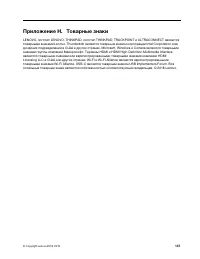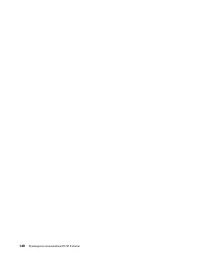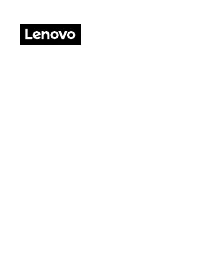Ноутбуки Lenovo ThinkPad X1 Extreme - инструкция пользователя по применению, эксплуатации и установке на русском языке. Мы надеемся, она поможет вам решить возникшие у вас вопросы при эксплуатации техники.
Если остались вопросы, задайте их в комментариях после инструкции.
"Загружаем инструкцию", означает, что нужно подождать пока файл загрузится и можно будет его читать онлайн. Некоторые инструкции очень большие и время их появления зависит от вашей скорости интернета.
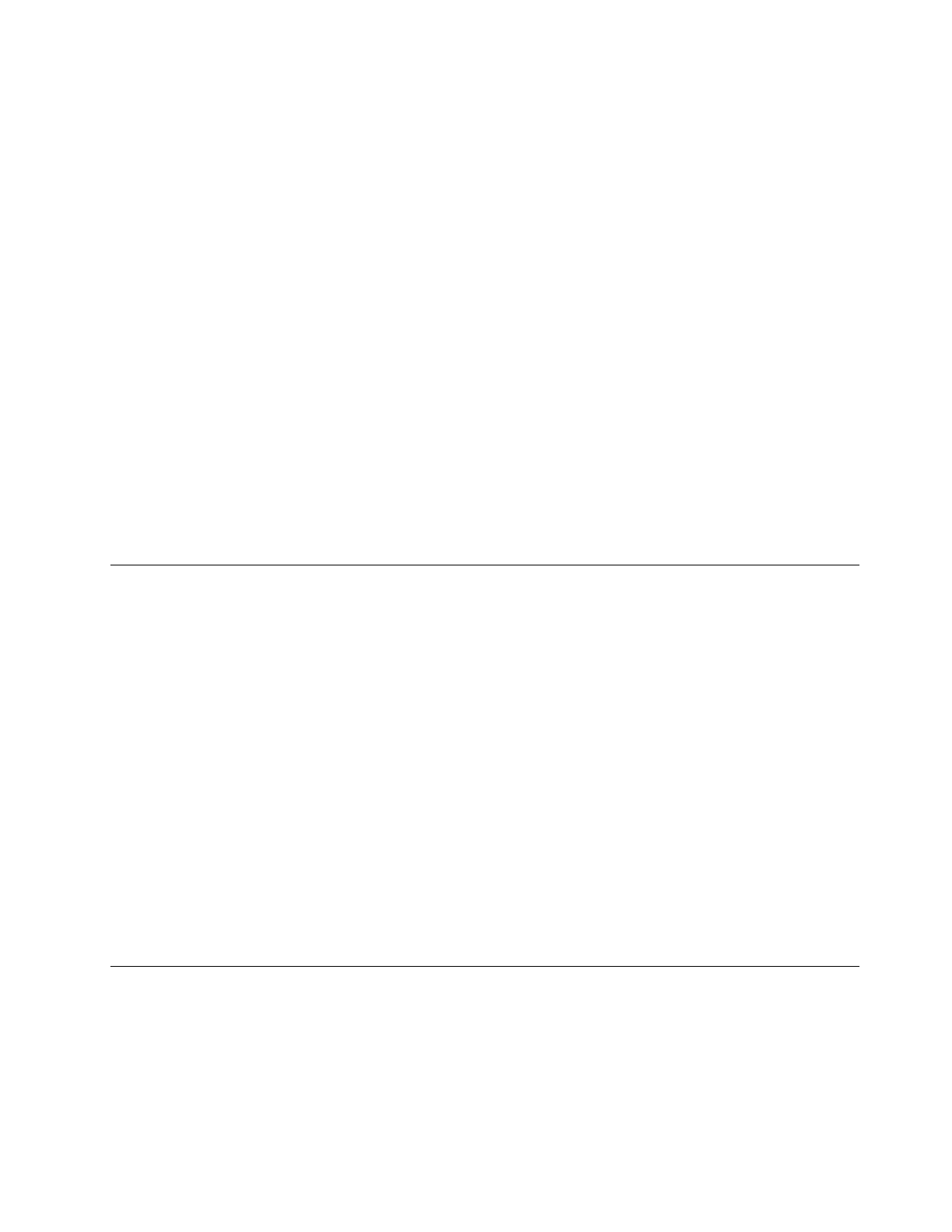
•
RAID1 (Mirror)
c.
Select Disks
: с помощью клавиш со стрелками «Вверх» и «Вниз» выберите диск, а затем
нажмите клавишу «Пробел» или «Ввод», чтобы добавить его в группу. Метка
X
отображается
рядом с выбранным диском.
Примечание:
Диск, который нельзя использовать для создания тома RAID, выбрать
невозможно.
d.
Strip Size
: с помощью клавиш со стрелками «Вверх» и «Вниз» выберите размер блока
чередования, а затем нажмите клавишу «Ввод», чтобы завершить конфигурацию.
Примечание:
Этот параметр доступен только для RAID 0.
e.
Capacity
: настройка емкости тома RAID. По умолчанию том RAID имеет максимальную
емкость.
f.
Create Volume
: нажмите клавишу «Ввод», чтобы завершить конфигурацию предыдущих
параметров и создать том.
Примечание:
Параметр
Create Volume
может быть недоступен для выбора по разным
причинам, например если выбраны разные типы дисков. Если параметр недоступен для
выбора, см. сообщение, отображаемое в разделе
Create Volume
, для справки.
После создания тома RAID отображается окно Intel (R) Rapid Storage Technology, а созданный
том отображается в разделе
RAID Volumes
.
4. Нажмите клавишу F10, чтобы сохранить настройки и выйти из программы.
Удаление томов RAID
В этом разделе приведены инструкции по использованию программы настройки Intel RST для
удаления томов RAID.
Внимание:
При удалении томов RAID все сохраненные на выбранных дисках данные удаляются.
Чтобы удалить том RAID, выполните указанные ниже действия.
1. Запустите утилиту настройки Intel RST. См. раздел «Открытие программы настройки Intel RST» на
2. С помощью клавиш со стрелками «Вверх» и «Вниз» выберите удаляемый том в разделе
RAID
Volumes
. Нажмите клавишу «Ввод», чтобы открыть окно RAID VOLUME INFO.
3. Выберите
Delete
и нажмите клавишу «Ввод», чтобы удалить его из списка
RAID Volumes
.
4. В ответ на соответствующий запрос выберите
Yes
, чтобы подтвердить удаление выбранного
тома RAID.
После удаления тома RAID отобразится окно Intel (R) Rapid Storage Technology. Диски в составе
удаляемого тома отображаются в разделе
Non-RAID Physical Disks
.
5. Нажмите клавишу F10, чтобы сохранить настройки и выйти из программы.
Исключение устройств хранения из массива RAID
В этом разделе приведены инструкции по использованию программы настройки Intel RST для
исключения устройств хранения данных из массива RAID.
Внимание:
При исключении выбранного диска из массива RAID все сохраненные на нем данные
удаляются.
73
Содержание
- 3 Содержание
- 4 ii
- 5 Глава 1. Обзор продукта; Элементы управления, разъемы и индикаторы компьютера; Вид спереди
- 7 Мультисенсорный экран (в некоторых моделях); Вид слева; Разъем питания; Разъем HDMI
- 8 Вид справа
- 9 Вид снизу; Отверстие для аварийной перезагрузки; Индикаторы состояния
- 11 Важная информация о продукте
- 12 Наклейка подлинного ПО Microsoft
- 13 Компоненты и функции компьютера
- 14 Заявление о скорости передачи данных через интерфейс USB; Размеры
- 15 Условия эксплуатации; Температура; Программы Lenovo
- 17 Глава 2. Работа на компьютере; Часто задаваемые вопросы
- 18 Как подключить или заменить устройство?; Использование мультисенсорного экрана
- 21 Использование специальных клавиш; Клавиша с логотипом Windows
- 23 Использование манипулятора TrackPoint
- 24 Использование сенсорной панели; Указание
- 25 Использование жестов для сенсорной панели
- 27 Подключение адаптера питания; Советы по подключению адаптера питания; Аккумулятор
- 30 Enabled
- 32 Использование камер
- 33 Улучшить распознавание; Windows Hello; Использование мультимедийной карты или смарт-карты; Поддерживаемые типы мультимедийных карт
- 35 Использование внешнего дисплея
- 36 Использование пера Lenovo Pen Pro; Обзор пера
- 38 Хранение пера; Подбор дополнительных аксессуаров ThinkPad; Использование компьютера в поездке; Советы авиапассажирам
- 39 Параметры; Режим «в самолете»
- 41 Информация о специальных возможностях
- 43 Эргономичность работы
- 45 Вопросы относительно зрения; Очистка и обслуживание; Основные рекомендации по обслуживанию; Очистка компьютера; Чистка клавиатуры
- 46 Очистка экрана компьютера
- 47 Глава 4. Безопасность; Использование паролей; Пароль при включении; Пароль администратора; Пароли на доступ к жесткому диску
- 48 Установка, смена или удаление пароля
- 49 Защита жесткого диска
- 50 Установка микросхемы защиты
- 51 Использование устройства распознавания отпечатков пальцев
- 53 Удаление данных с устройства хранения
- 55 Глава 5. Расширенные настройки; Установка операционной системы Windows 10
- 56 Установка драйверов устройств; Загрузка последних версий драйверов с веб-сайта
- 57 жирным шрифтом; Изменение последовательности загрузки
- 58 Обновление UEFI BIOS
- 65 Меню Security
- 70 Меню Startup
- 71 Меню Restart
- 72 Использование средств управления системой
- 75 Глава 6. Настройка RAID; Обзор RAID; Открытие программы настройки Intel RST
- 76 Создание томов RAID
- 78 Восстановление томов RAID 1
- 79 Глава 7. Устранение неполадок компьютера; Общие советы по предотвращению проблем
- 80 Устранение неполадок; Попадание жидкости на клавиатуру; Проблема
- 81 Сообщения об ошибках
- 83 Звуковые сигналы, сообщающие об ошибках
- 84 Неполадки модулей памяти; Решение
- 85 Проблемы, связанные с Ethernet
- 87 Неполадки с клавиатурой; Неполадки с экраном компьютера
- 89 Проблемы с внешним монитором
- 91 Проблемы с воспроизведением звука
- 92 Проблемы с аккумулятором
- 93 Проблема с кнопками включения питания; Проблемы с программным обеспечением
- 95 Глава 8. Информация о восстановлении; Переустановка компьютера
- 96 Создание и использование USB-накопителя восстановления
- 99 Глава 9. Замена устройств; Узлы, подлежащие замене силами пользователя; Узлы CRU самообслуживания.; Меры защиты от разрядов статического электричества
- 102 Замена модуля памяти
- 103 Замена твердотельного диска M.2
- 104 ATA HDD1; ATA HDD0
- 105 Замена блока динамика
- 107 Замена плоской круглой батарейки
- 111 Глава 10. Получение технической поддержки; Перед тем как связаться с Lenovo; Загрузка системных обновлений; Получение консультаций и услуг
- 113 Телефоны; Приобретение дополнительных услуг
- 117 Замечания по технике безопасности; Важная информация по использованию компьютера; Будьте осторожны: при работе компьютер нагревается.
- 119 Состояния, требующие немедленных действий
- 120 Обслуживание и модернизация
- 121 Шнуры и адаптеры питания; ОПАСНО; Удлинители и связанные устройства
- 122 Электрические вилки и розетки
- 123 Заявление в отношении источника питания; Внешние устройства
- 125 Примечание о плоской круглой батарейке
- 126 Тепловыделение и вентиляция
- 128 Замечание о жидкокристаллическом дисплее (ЖКД)
- 129 Замечания по пластиковым пакетам; Замечание по стеклянным компонентам
- 131 Приложение C. Предупреждение; Информация, относящаяся к сертификации; Этикетки с нормативной информацией; Информация о беспроводной связи
- 133 Информация о соответствии нормативам радиосвязи; Информация о соответствии нормативам радиосвязи Бразилии; Сертификация TCO
- 134 Соответствие требованиям Европейского Союза; Заявление о директиве по ЭМС.; Заявление о директиве по радиооборудованию.
- 140 Информация о WEEE для Венгрии; Заявление об утилизации для Японии; Collecting and recycling a disused Lenovo computer or monitor
- 141 Информация по утилизации для Бразилии; Информация об утилизации аккумуляторов для Европейского союза
- 142 Утилизация аккумуляторов из продуктов Lenovo; Информация об утилизации аккумуляторов для Тайваня (Китай)
- 147 Приложение F. Информация о моделях ENERGY STAR; Аппаратные
- 148 Сетевые адаптеры; Управление электропитанием
- 149 Приложение G. Замечания
- 151 Приложение H. Товарные знаки